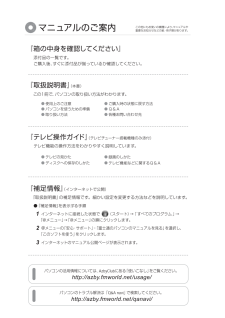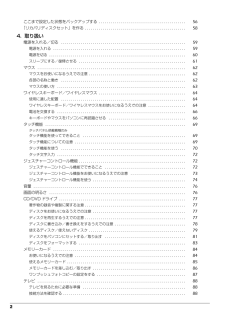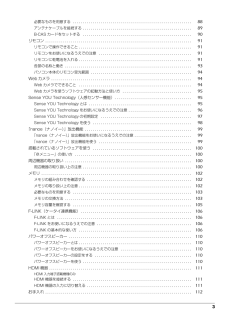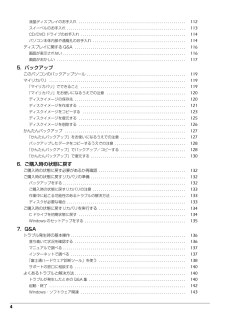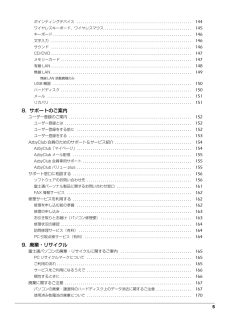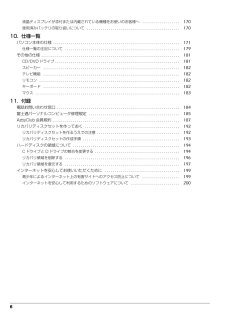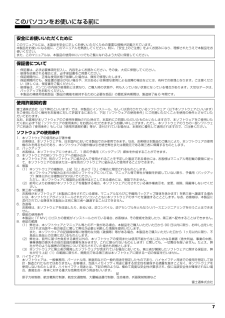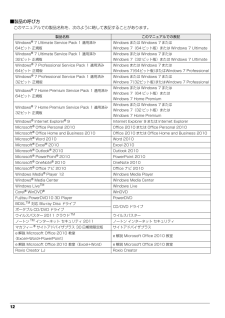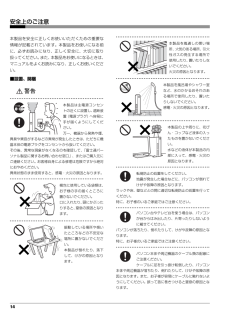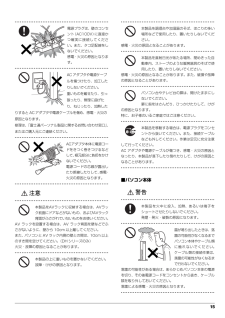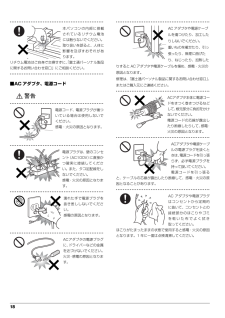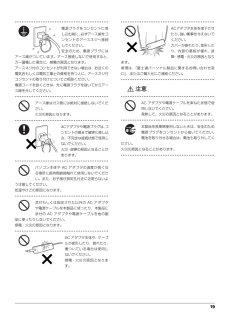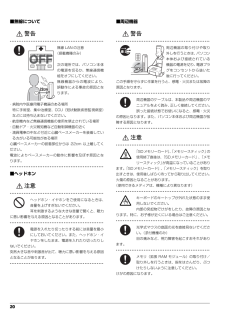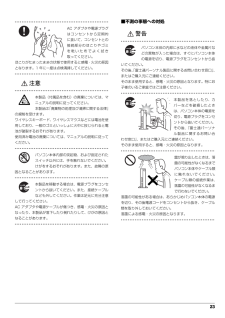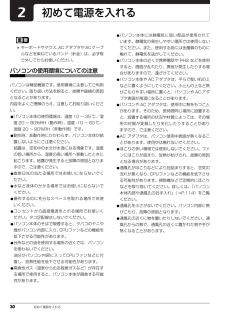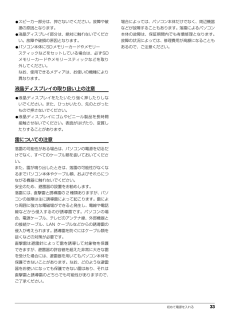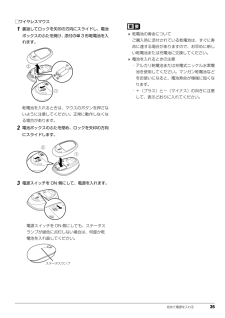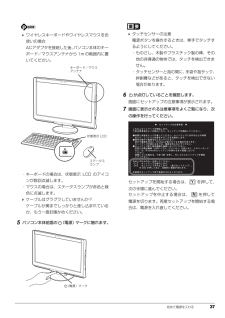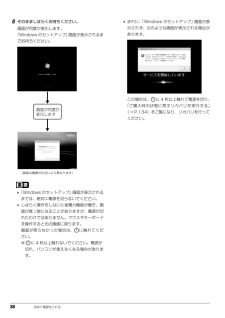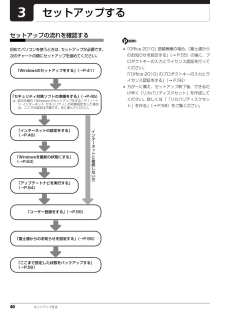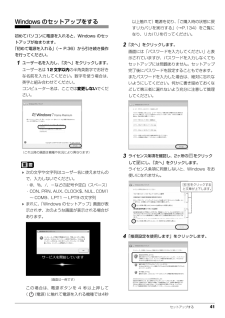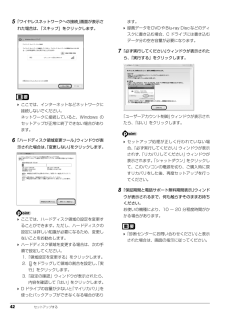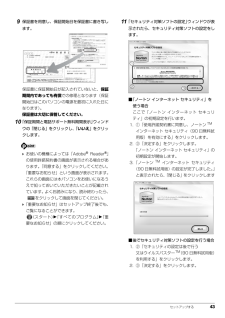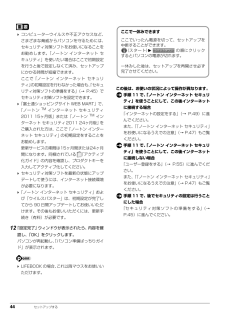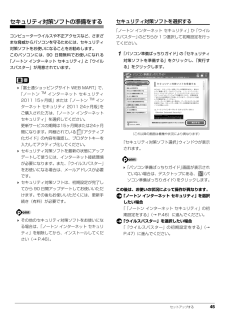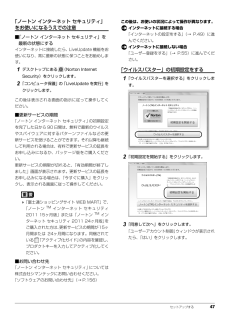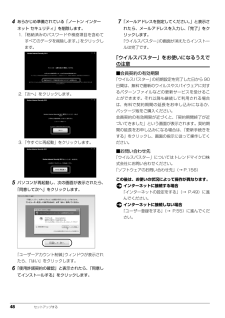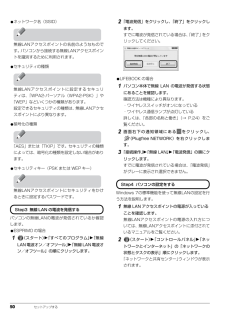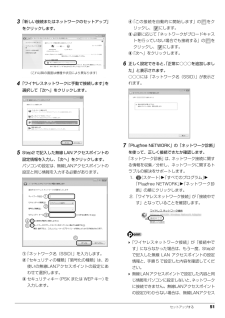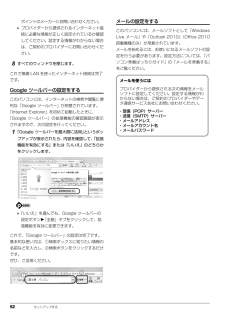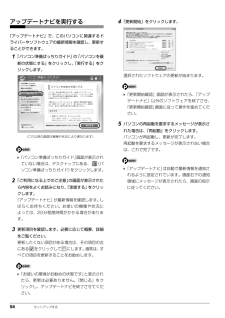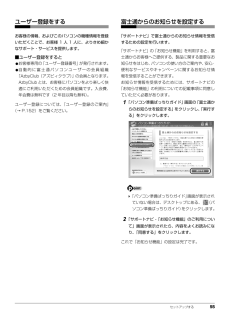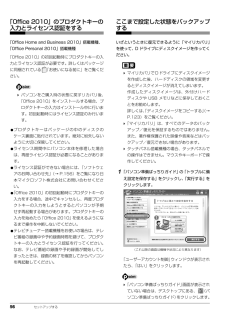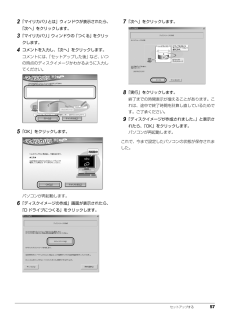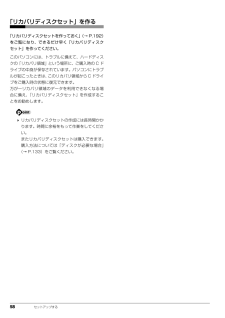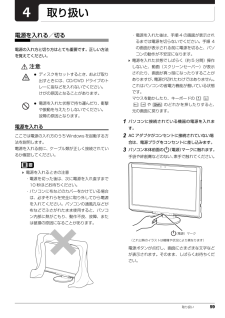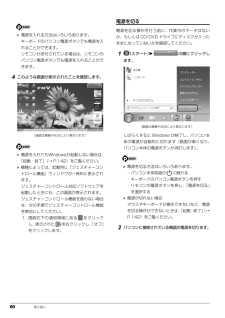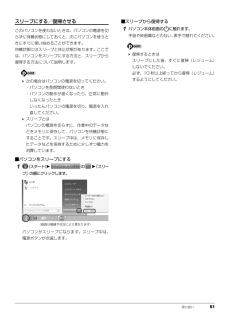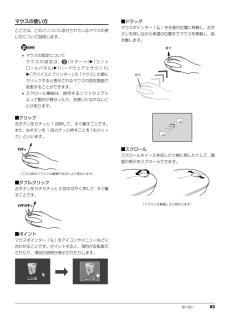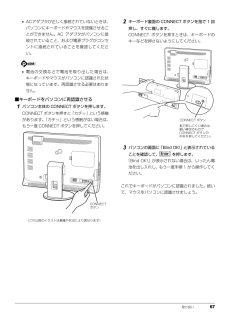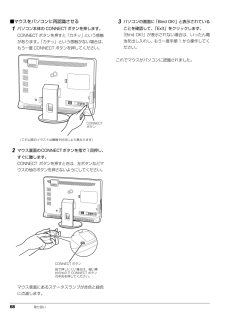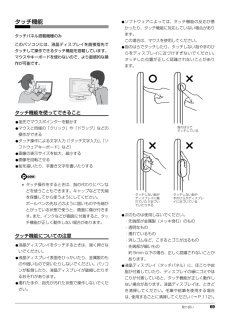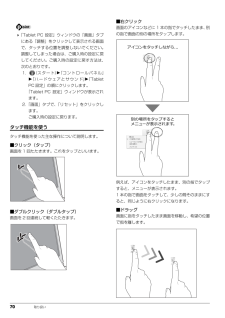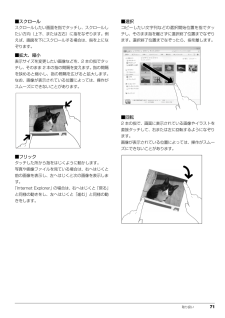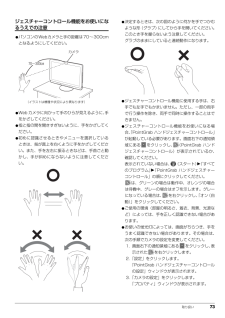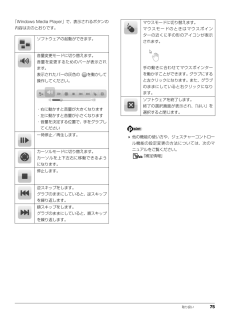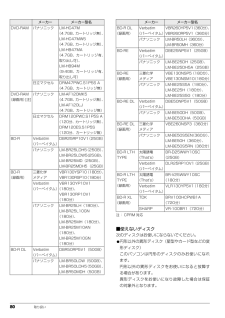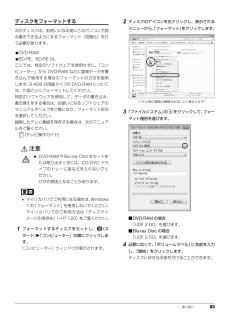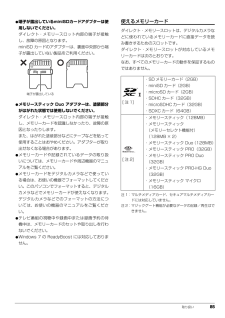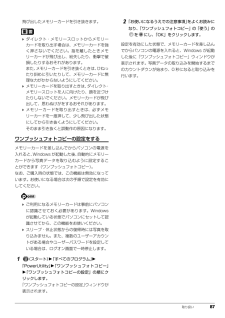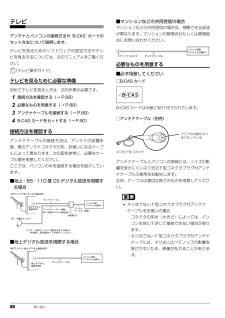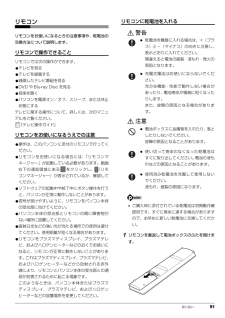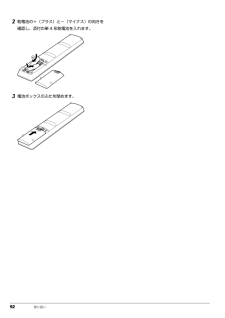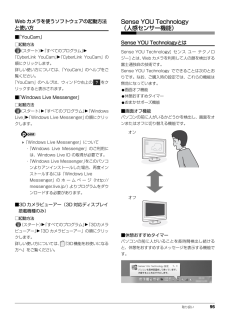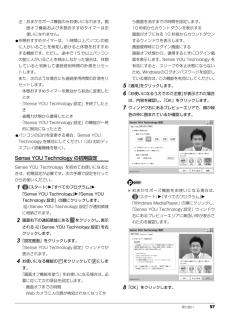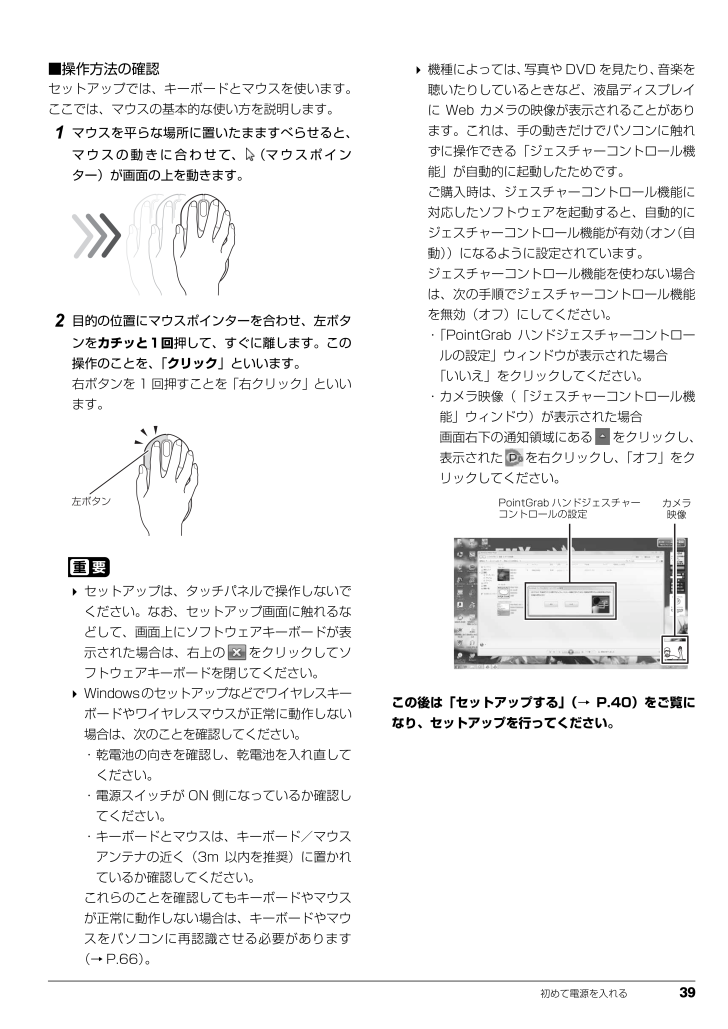
41 / 210 ページ
現在のページURL
初めて電源を入れる 39■操作方法の確認セットアップでは、キーボードとマウスを使います。ここでは、マウスの基本的な使い方を説明します。1マウスを平らな場所に置いたまますべらせると、マウスの動きに合わせて、 (マウスポインター)が画面の上を動きます。2目的の位置にマウスポインターを合わせ、左ボタンをカチッと1回押して、すぐに離します。この操作のことを、「クリック」といいます。右ボタンを 1 回押すことを「右クリック」といいます。 セットアップは、タッチパネルで操作しないでください。なお、セットアップ画面に触れるなどして、画面上にソフトウェアキーボードが表示された場合は、右上の をクリックしてソフトウェアキーボードを閉じてください。 Windowsのセットアップなどでワイヤレスキーボードやワイヤレスマウスが正常に動作しない場合は、次のことを確認してください。・乾電池の向きを確認し、乾電池を入れ直してください。・電源スイッチが ON 側になっているか確認してください。・キーボードとマウスは、キーボード/マウスアンテナの近く(3m 以内を推奨)に置かれているか確認してください。これらのことを確認してもキーボードやマウスが正常に動作しない場合は、キーボードやマウスをパソコンに再認識させる必要があります(→ P.66)。 機種によっては、写真や DVD を見たり、音楽を聴いたりしているときなど、液晶ディスプレイに Web カメラの映像が表示されることがあります。これは、手の動きだけでパソコンに触れずに操作できる「ジェスチャーコントロール機能」が自動的に起動したためです。ご購入時は、ジェスチャーコントロール機能に対応したソフトウェアを起動すると、自動的にジェスチャーコントロール機能が有効(オン(自動))になるように設定されています。ジェスチャーコントロール機能を使わない場合は、次の手順でジェスチャーコントロール機能を無効(オフ)にしてください。・「PointGrab ハンドジェスチャーコントロールの設定」ウィンドウが表示された場合「いいえ」をクリックしてください。・カメラ映像(「ジェスチャーコントロール機能」ウィンドウ)が表示された場合画面右下の通知領域にある をクリックし、表示された を右クリックし、「オフ」をクリックしてください。この後は「セットアップする」(→ P.40)をご覧になり、セットアップを行ってください。PointGrab ハンドジェスチャーコントロールの設定カメラ映像
参考になったと評価  86人が参考になったと評価しています。
86人が参考になったと評価しています。
このマニュアルの目次
-
1 .B6FJ-639 1-02セットアップ各部名称と働...B6FJ-639 1-02セットアップ各部名称と働きQ&Aサポートのご案内取り扱い1. 各部の名称と働き 2.初めて電源を入れる 3.セッ トアップする 4.取り扱い 5.バックアップ 6.ご購入時の状態に戻す 7. Q&A 8.サポートのご案内 9.廃棄・リサイクル 10 . 仕様一覧 11 . 付 録 取 扱説明書 ESPRIMO FHシリーズ 2011年 夏モデル B6FJ-639 1-02取扱説明書 ESPRIMO FHシリーズ このマニュアルはリサイクルに配慮して印刷されています。 不要に...
-
2 .2 ページ目のマニュアル
-
3 .1目次このパソコンをお使いになる前に . . ...1目次このパソコンをお使いになる前に . . . . . . . . . . . . . . . . . . . . . . . . . . . . . . . . . . . . . . . . . . . . . . . . . . . . 7マニュアルの表記 . . . . . . . . . . . . . . . . . . . . . . . . . . . . . . . . . . . . . . . . . . . . . . . . . . . . . . . . . . . ....
-
4 .2ここまで設定した状態をバックアップする . ....2ここまで設定した状態をバックアップする . . . . . . . . . . . . . . . . . . . . . . . . . . . . . . . . . . . . . . . . . . . . 56「リカバリディスクセット」を作る . . . . . . . . . . . . . . . . . . . . . . . . . . . . . . . . . . . . . . . . . . . . . . . . . . . 584. 取り扱い電源を入れる/切る ...
-
5 .3必要なものを用意する . . . . . ....3必要なものを用意する . . . . . . . . . . . . . . . . . . . . . . . . . . . . . . . . . . . . . . . . . . . . . . . . . . . . . . . . . . . . 88アンテナケーブルを接続する . . . . . . . . . . . . . . . . . . . . . . . . . . . . . . . . . . . . . . . . . . . . . . . . . . . . ...
-
6 .4液晶ディスプレイのお手入れ . . . . ...4液晶ディスプレイのお手入れ . . . . . . . . . . . . . . . . . . . . . . . . . . . . . . . . . . . . . . . . . . . . . . . . . . . . . . 112スイーベルのお手入れ . . . . . . . . . . . . . . . . . . . . . . . . . . . . . . . . . . . . . . . . . . . . . . . . . . . . . . . . . ...
-
7 .5ポインティングデバイス . . . . . ...5ポインティングデバイス . . . . . . . . . . . . . . . . . . . . . . . . . . . . . . . . . . . . . . . . . . . . . . . . . . . . . . . . . . 144ワイヤレスキーボード、ワイヤレスマウス . . . . . . . . . . . . . . . . . . . . . . . . . . . . . . . . . . . . . . . . . . . . 145キーボード ....
-
8 .6 液晶ディスプレイが添付または内蔵されている機...6 液晶ディスプレイが添付または内蔵されている機種をお使いのお客様へ . . . . . . . . . . . . . . . . . . . 170使用済みバッテリの取り扱いについて . . . . . . . . . . . . . . . . . . . . . . . . . . . . . . . . . . . . . . . . . . . . . . . 17010. 仕様一覧パソコン本体の仕様 . . . . . . . . . . . . . . . . . . ...
-
9 .7このパソコンをお使いになる前に安全にお使いい...7このパソコンをお使いになる前に安全にお使いいただくためにこのマニュアルには、本製品を安全に正しくお使いいただくための重要な情報が記載されています。本製品をお使いになる前に、このマニュアルを熟読してください。特に、「安全上のご注意」をよくお読みになり、理解されたうえで本製品をお使いください。また、このマニュアルは、本製品の使用中にいつでもご覧になれるよう大切に保管してください。保証書について・ 保証書は、必ず必要事項を記入し、内容をよくお読みください。その後、大切に保管してください。・ 修理を依頼される...
-
10 .8 データのバックアップについて本製品に記録され...8 データのバックアップについて本製品に記録されたデータ(基本ソフト、アプリケーションソフトも含む)の保全については、お客様ご自身でバックアップなどの必要な対 策を行ってください。また、修理を依頼される場合も、データの保全については保証されませんので、事前にお客様ご自身でバックアップなど の必要な対策を行ってください。データが失われた場合でも、保証書の記載事項以外は、弊社ではいかなる理由においても、それに伴う損害やデータの保全・修復などの責任 を一切負いかねますのでご了承ください。添付品は大切に保管してく...
-
11 .9無線 LAN について(無線 LAN 搭載機...9無線 LAN について(無線 LAN 搭載機種の場合)・ 上記表示の 2.4GHz 帯を使用している無線設備は、全帯域を使用し、かつ移動体識別装置の帯域を回避可能です。変調方式として DS -SS 変調方式および OFDM 変調方式を採用しており、与干渉距離は 40m です。・ 本製品の使用周波数帯では、電子レンジ等の産業・科学・医療用機器のほか工場の製造ライン等で使用されている移動体識別用の構内無線 局(免許を要する無線局)および特定小電力無線局(免許を要しない無線局)が運用されています。(1)本製...
-
12 .10 マニュアルの表記このマニュアルの内容は 210 マニュアルの表記このマニュアルの内容は 2011 年 3 月現在のものです。■本文中での書き分けについてこのマニュアルには、複数の機種の内容が含まれています。機種によっては、記載されている機能が搭載されていない場合があります。また、機種により説明が異なる場合は、書き分けています。お使いの機種に機能が搭載されているかを「仕様一覧」や、富士通製品情報ページ(http://www.fmworld.net/fmv/)で確認して、機種にあった記載をお読みください。■安全にお使いいただくための絵記号についてこの...
-
13 .11■連続する操作の表記本文中の操作手順におい...11■連続する操作の表記本文中の操作手順において、連続する操作手順を、「 」でつなげて記述しています。■画面例およびイラストについて画面およびイラストは一例です。お使いの機種によって、実際に表示される画面やイラスト、およびファイル名などが異なることがあります。また、イラストは説明の都合上、本来接続されているケーブル類を省略していることがあります。■電源プラグとコンセント形状の表記についてこのパソコンに添付されている AC アダプタの、AC ケーブルの電源プラグは「平行 2 極プラグ」です。このマニュアル...
-
14 .12 ■製品の呼び方このマニュアルでの製品名称を...12 ■製品の呼び方このマニュアルでの製品名称を、次のように略して表記することがあります。製品名称 このマニュアルでの表記Windows(R) 7 Ultimate Service Pack 1 適用済み 64ビット 正規版Windows または Windows 7 またはWindows 7(64 ビット版)または W indows 7 UltimateWindows(R) 7 Ultimate Service Pack 1 適用済み 32ビット 正規版Windows または Windows 7 またはW...
-
15 .13■商標および著作権についてMicrosof...13■商標および著作権についてMicrosoft、Windows、Windows Media、Wi ndows Live、Internet Explorer、 Silverlight、Excel、OneNote、Outlook、PowerPoint は、米国 Microsoft Corporation および / またはその関連会社の商標です。インテル、Intel、インテル Core は、アメリカ合衆国およびその他の国における Intel Corporation またはその子 会社の商標または登録商標で...
-
16 .14 安全上のご注意本製品を安全に正しくお使いい...14 安全上のご注意本製品を安全に正しくお使いいただくための重要な情報が記載されています。本製品をお使いになる前に、必ずお読みになり、正しく安全に、大切に取り扱ってください。また、本製品をお使いになるときは、マニュアルをよくお読みになり、正しくお使いください。■設置、開梱警告● ● ● ● ● ● ● ● ● ● ● ● ● ● ● ● ● ● ● ● ● ● ● ● ● ● ● ● ● ● ● ● ● ● ● ● ● ● ● ● ● ● ● ● ● ● ● ● ● ● ● ● ● ● 本製品は主電源コン...
-
17 .15■パソコン本体● ● ● ● ● ● ● ...15■パソコン本体● ● ● ● ● ● ● ● ● ● ● ● ● ● ● ● ● ● ● ● ● ● ● ● ● ● ● ● ● ● ● ● ● ● ● ● ● ● ● ● ● ● ● ● ● ● ● ● ● ● ● ● ● ● 電源プラグは、壁のコンセント(AC100V)に直接かつ確実に接続してください。また、タコ足配線をしないでください。感電・火災の原因となります。● ● ● ● ● ● ● ● ● ● ● ● ● ● ● ● ● ● ● ● ● ● ● ● ● ● ● ● ● ● ● ● ● ...
-
18 .16 開口部(通風孔など)から内部に金属類や燃え...16 開口部(通風孔など)から内部に金属類や燃えやすいものなどの異物を差し込んだり、落とし込んだりしないでください。感電・火災の原因となります。● ● ● ● ● ● ● ● ● ● ● ● ● ● ● ● ● ● ● ● ● ● ● ● ● ● ● ● ● ● ● ● ● ● ● ● ● ● ● ● ● ● ● ● ● ● ● ● ● ● ● ● ● ● 取り外したカバー、キャップ、ネジ、電池などの部品は、小さなお子様の手の届かないところに置いてください。誤って飲み込むと窒息の原因となります。万一、飲み...
-
19 .17■バッテリパック/電池● ● ● ● ● ...17■バッテリパック/電池● ● ● ● ● ● ● ● ● ● ● ● ● ● ● ● ● ● ● ● ● ● ● ● ● ● ● ● ● ● ● ● ● ● ● ● ● ● ● ● ● ● ● ● ● ● ● ● ● ● ● ● ● ● 本製品をお使いになる場合は、次のことに注意し、長時間使い続けるときは 1 時間に 10 ~15 分の休憩時間や休憩時間の間の小休止を取るようにしてください。本製品を長時間使い続けると、目の疲れや首・肩・腰の痛みなどを感じる原因となることがあります。画面を長時間見続け...
-
20 .18 ■AC アダプタ、電源コード● ● ● ●...18 ■AC アダプタ、電源コード● ● ● ● ● ● ● ● ● ● ● ● ● ● ● ● ● ● ● ● ● ● ● ● ● ● ● ● ● ● ● ● ● ● ● ● ● ● ● ● ● ● ● ● ● ● ● ● ● ● ● ● ● ● 本パソコンの内部に搭載されているリチウム電池には触らないでください。取り扱いを誤ると、人体に影響を及ぼすおそれがあります。リチウム電池はご自身で交換せずに、「富士通パーソナル製品に関するお問い合わせ窓口」にご相談ください。● ● ● ● ● ● ● ● ● ●...
-
21 .19● ● ● ● ● ● ● ● ● ● ●...19● ● ● ● ● ● ● ● ● ● ● ● ● ● ● ● ● ● ● ● ● ● ● ● ● ● ● ● ● ● ● ● ● ● ● ● ● ● ● ● ● ● ● ● ● ● ● ● ● ● ● ● ● ● 電源プラグをコンセントに差し込む前に、必ずアース線をコンセントのアースネジへ接続してください。安全のため、電源プラグにはアース線がついています。アース接続しないで使用すると、万一漏電した場合に、感電の原因となります。アースネジ付のコンセントが利用できない場合は、お近くの電気店もしくは電気...
-
22 .20 ■無線について■ヘッドホン■周辺機器警告●...20 ■無線について■ヘッドホン■周辺機器警告● ● ● ● ● ● ● ● ● ● ● ● ● ● ● ● ● ● ● ● ● ● ● ● ● ● ● ● ● ● ● ● ● ● ● ● ● ● ● ● ● ● ● ● ● ● ● ● ● ● ● ● ● ● 無線 LAN の注意(搭載機種のみ)次の場所では、パソコン本体の電源を切るか、無線通信機能をオフにしてください。無線機器からの電波により、誤動作による事故の原因となります。・病院内や医療用電子機器のある場所特に手術室、集中治療室、CCU(冠状動脈疾...
-
23 .21■レーザの安全性について□CD/DVD ド...21■レーザの安全性について□CD/DVD ドライブの注意本製品に搭載されている CD/DVD ドライブは、レーザを使用しています。CD/DVD ドライブは、クラス 1 レーザ製品について規定している米国の保健福祉省連邦規則(DHHS 21 CFR)Subchapter J に準拠しています。また、クラス 1 レーザ製品の国際規格である(IEC 60825-1)、CENELEC 規格(EN60825-1)および、JIS 規格(JISC6802)に準拠しています。□レーザマウスについて(レーザマウス添付機...
-
24 .22 ■メンテナンス● ● ● ● ● ● ● ...22 ■メンテナンス● ● ● ● ● ● ● ● ● ● ● ● ● ● ● ● ● ● ● ● ● ● ● ● ● ● ● ● ● ● ● ● ● ● ● ● ● ● ● ● ● ● ● ● ● ● ● ● ● ● ● ● ● ● 3Dメガネをお掛けになるときは、テンプル(つる)をきちんと開いて、顔に添わせながら正面より、両手でゆっくりと掛けてください。テンプル(つる)の先で目や顔を突かないようにご注意ください。● ● ● ● ● ● ● ● ● ● ● ● ● ● ● ● ● ● ● ● ● ● ●...
-
25 .23■不測の事態への対処● ● ● ● ● ●...23■不測の事態への対処● ● ● ● ● ● ● ● ● ● ● ● ● ● ● ● ● ● ● ● ● ● ● ● ● ● ● ● ● ● ● ● ● ● ● ● ● ● ● ● ● ● ● ● ● ● ● ● ● ● ● ● ● ● AC アダプタや電源プラグはコンセントから定期的に抜いて、コンセントとの接続部分のほこりやゴミを乾いた布でよく拭き取ってください。ほこりがたまったままの状態で使用すると感電・火災の原因となります。1 年に一度は点検清掃してください。● ● ● ● ● ● ● ● ● ...
-
26 .24 各部の名称と働き各部の名称と働きパソコン本...24 各部の名称と働き各部の名称と働きパソコン本体前面1液晶ディスプレイ入力した内容や、パソコン内のデータなどを表示します。タッチパネル搭載機種では、画面に触れて操作することができます(→ P.69)。2デジタルマイクテレビ電話用ソフトを利用して、音声通話ができます。3Web カメラこの Web カメラは、次の機能で使用します。・テレビ電話(→P.94)・ジェスチャーコントロール機能(→ P.72)・Sense YOU Technology[センス ユー テクノロジー](→ P.95)4Web カメラ(3...
-
27 .各部の名称と働き 257スピーカーパソコンの音声...各部の名称と働き 257スピーカーパソコンの音声を出力します。パソコンが電源オフ/スリープ/休止状態のときに、市販のオーディオプレーヤーをマイク・ラインイン兼用端子に接続して、外付けスピーカーとしても利用できます。(→ P.110)8スイーベルパソコン本体を左右に回転して見やすい角度に調整します。9明るさセンサー周囲の明るさを検知して、最適な輝度に自動で調整します。10「ナノイー」動作ランプ「nanoe(ナノイー)」が放出されているときに点灯します。11ハードディスク/ CD アクセスランプ( )内蔵ハー...
-
28 .26 各部の名称と働きパソコン本体側面左側面1B...26 各部の名称と働きパソコン本体側面左側面1B-CAS カードスロット( )B-CAS カードの差し込み口です(→ P.88) 。B-CAS カードをセットするときは、カバーを外してください。2ダイレクト・メモリースロットSD メモリーカードやメモリースティックを差し込みます(→ P.84)。3USB3.0 コネクタ( )USB 規格の周辺機器を接続します。・接続した USB 機器の動作は、周辺機器や間に接続されている USB ハブやケーブルの性能に依存します。・USB 機器の形状によっては、同時に複数...
-
29 .各部の名称と働き 27パソコン本体背面1吹出口「...各部の名称と働き 27パソコン本体背面1吹出口「nanoe(ナノイー)」が放出されます。2通風孔パソコン本体内部と外部の空気を交換して熱を逃がすための開孔部です。3スタンド4メモリスロットカバーメモリを交換するときに取り外します(→P.102)。5盗難防止用ロック取り付け穴( )盗難防止用ケーブルを接続します。6DC-IN コネクタ( )添付の AC アダプタを接続します。7HDMI 入力端子( )[ 注 1]ゲーム機などのHDMI出力端子をもつ機器を接続します。8アンテナ入力端子(地上デジタル、BS・1...
-
30 .28 各部の名称と働きキーボード1半角/全角キー...28 各部の名称と働きキーボード1半角/全角キーキーを押すごとに、半角入力/全角入力を切り替えます。全角入力にすると、日本語を入力できます。2Esc キー現在の作業を取り消します。3音量調節ボタンパソコン本体の音量を調節します(→ P.76)。4ワンタッチボタン決められたソフトウェアをワンタッチで起動します。・メールメールソフトを起動します。・インターネット「Internet Explorer」を起動します。・メニュー「@メニュー」を起動します。・ズーム「拡大鏡」を起動します。もう一度押すと、「拡大鏡」が...
-
31 .各部の名称と働き 296パソコン電源ボタン( )...各部の名称と働き 296パソコン電源ボタン( )パソコン本体の電源を入れたり切ったりします(→ P.59)。地デジ対応Windows Media Center搭載機種の場合、電源を切らずに、休止状態にします。7Delete キーカーソルの右側にある 1 文字を削除します。8状態表示 LCDキーボードの電池残量や、パソコンの状態を表示します。9Caps Lock /英数キーを押しながら を押して、英大文字入力/小文字入力を切り替えます。10Shift キーを押しながら記号の刻印されているキーを押すと、そのキ...
-
32 .30 初めて電源を入れる初めて電源を入れる キー...30 初めて電源を入れる初めて電源を入れる キーボードやマウス、ACアダプタやACケーブルなどを束ねているバンド(針金)は、必ず取り外してからお使いください。パソコンの使用環境についての注意パソコンは精密機器です。使用環境に注意してご利用ください。取り扱い方法を誤ると、故障や破損の原因となることがあります。内容をよくご理解のうえ、注意してお取り扱いください。●パソコン本体の使用環境は、温度 10 ~ 35 ℃/湿度 20 ~ 80%RH(動作時) 、温度-10~60℃/湿度 20 ~ 90%RH(非動作時...
-
33 .初めて電源を入れる 31●パソコン本体上部、背面...初めて電源を入れる 31●パソコン本体上部、背面や側面と壁などとの間は、10cm 以上のすき間を空けてください。通風孔の空気の流れは、次の図の をご覧ください。●テレビを見たり、録画したりするときは、テレビのアンテナコネクタの近くでお使いください。●LAN(有線 LAN)をお使いになるときは、接続ケーブルが届く場所でお使いください。●無線 LAN をお使いになるとき (無線 LAN 搭載機種のみ)は、できるだけ見通しの良い場所でお使いください。電子レンジの近く、アマチュア無線機の近くや足元など見通しの悪い...
-
34 .32 初めて電源を入れる使用上のお願いパソコン本...32 初めて電源を入れる使用上のお願いパソコン本体取り扱い上の注意●衝撃や振動を与えないでください。●操作に必要のない部分を押したり、必要以上の力を加えたりしないでください。●スピーカー前面を強い力で押したりしないでください。●マニュアルに記述されているところ以外は絶対に開けないでください。●パソコン本体に接続したケーブル類を引っ張った状態で使用しないでください。●磁石や磁気ブレスレットなど、磁気の発生するものをパソコン本体や画面に近づけないでください。画面が表示されなくなるなどの故障の原因となったり、保...
-
35 .初めて電源を入れる 33●スピーカー部分は、押さ...初めて電源を入れる 33●スピーカー部分は、押さないでください。故障や破損の原因となります。●液晶ディスプレイ部分は、絶対に触れないでください。故障や破損の原因となります。●パソコン本体にSDメモリーカードやメモリースティックなどをセットしている場合は、必ずSDメモリーカードやメモリースティックなどを取り外してください。なお、使用できるメディアは、お使いの機種により異なります。液晶ディスプレイの取り扱い上の注意●液晶ディスプレイをたたいたり強く押したりしないでください。また、ひっかいたり、先のとがったもの...
-
36 .34 初めて電源を入れる疲れにくい使い方パソコン...34 初めて電源を入れる疲れにくい使い方パソコンを長時間使い続けていると、目が疲れ、首や肩や腰が痛くなることがあります。その主な原因は、長い時間同じ姿勢でいることや、近い距離で画面やキーボードを見続けることです。パソコンをお使いになるときは姿勢や環境に注意して、疲れにくい状態で操作しましょう。●直射日光が当たらない場所や、外光が直接目に入ったり画面に映り込んだりしない場所に設置し、画面の向きや角度を調整しましょう。●画面の輝度や文字の大きさなども見やすく調整しましょう。●目と画面との距離を取り、疲れない位...
-
37 .初めて電源を入れる 35□ワイヤレスマウス1裏返...初めて電源を入れる 35□ワイヤレスマウス1裏返してロックを矢印の方向にスライドし、電池ボックスのふたを開け、添付の単 3 形乾電池を入れます。乾電池を入れるときは、マウスのボタンを押さないように注意してください。正常に動作しなくなる場合があります。2電池ボックスのふたを閉め、ロックを矢印の方向にスライドします。3電源スイッチを ON 側にして、電源を入れます。電源スイッチを ON 側にしても、ステータスランプが緑色に点灯しない場合は、何度か乾電池を入れ直してください。 乾電池の寿命についてご購入時に添付...
-
38 .36 初めて電源を入れるセットアップをするうえで...36 初めて電源を入れるセットアップをするうえでの注意初めて電源を入れるときには、次のような点に注意してください。■操作の途中で電源を切らないでください途中で電源を切ると、Windows が使えなくなる場合があります。 「Windows のセットアップをする」 (→P.41)が終わるまでは、絶対に電源を切らないでください。■セットアップ前に周辺機器を接続しないでください別売の周辺機器(LAN ケーブル、プリンター、USBメモリ、メモリーカードなど)は、「Windows のセットアップをする」が終わるまで接...
-
39 .初めて電源を入れる 37 ワイヤレスキーボードや...初めて電源を入れる 37 ワイヤレスキーボードやワイヤレスマウスをお使いの場合ACアダプタを接続した後、 パソコン本体のキーボード/マウスアンテナから1mの範囲内に置いてください。・キーボードの場合は、状態表示 LCD のアイコンが数回点滅します。・マウスの場合は、ステータスランプが赤色と緑色に点滅します。 ケーブルはグラグラしていませんか?ケーブルが奥までしっかりと差し込まれているか、もう一度お確かめください。5パソコン本体前面の (電源)マークに触れます。 タッチセンサーの注意電源ボタンを操作するとき...
-
40 .38 初めて電源を入れる8そのまましばらくお待ち...38 初めて電源を入れる8そのまましばらくお待ちください。画面が何度か変化します。「Windows のセットアップ」 画面が表示されるまでお待ちください。「Windows のセットアップ」画面が表示されるまでは、絶対に電源を切らないでください。 しばらく操作をしないと省電力機能が働き、画面が真っ暗になることがありますが、電源が切れたわけではありません。マウスやキーボードを操作すると元の画面に戻ります。画面が戻らなかった場合は、 に触れてください。※ に 4 秒以上触れないでください。電源が 切れ、パソコン...
-
41 .初めて電源を入れる 39■操作方法の確認セットア...初めて電源を入れる 39■操作方法の確認セットアップでは、キーボードとマウスを使います。ここでは、マウスの基本的な使い方を説明します。1マウスを平らな場所に置いたまますべらせると、マウスの動きに合わせて、 (マウスポインター)が画面の上を動きます。2目的の位置にマウスポインターを合わせ、左ボタンをカチッと1回押して、すぐに離します。この操作のことを、「クリック」といいます。右ボタンを 1 回押すことを「右クリック」といいます。 セットアップは、タッチパネルで操作しないでください。なお、セットアップ画面に触...
-
42 .40 セットアップするセットアップするセットアッ...40 セットアップするセットアップするセットアップの流れを確認する初めてパソコンを使うときは、セットアップが必要です。次のチャートの順にセットアップを進めてください。「Office 2010」搭載機種の場合、 「富士通からのお知らせを設定する」(→ P.55)の後に、プロダクトキーの入力とライセンス認証を行ってください。「「Office 2010」のプロダクトキーの入力とライセンス認証をする」(→ P.56) 万が一に備え、セットアップ終了後、できるだけ早く「リカバリディスクセット」を作成してください。詳...
-
43 .セットアップする 41Windows のセットア...セットアップする 41Windows のセットアップをする初めてパソコンに電源を入れると、Windows のセットアップが始まります。「初めて電源を入れる」(→ P.36)から引き続き操作を行ってください。1ユーザー名を入力し、「次へ」をクリックします。ユーザー名は12文字以内の半角英数字でお好きな名前を入力してください。数字を使う場合は、英字と組み合わせてください。コンピューター名は、ここでは変更しないでください。 次の文字や文字列はユーザー名に使えませんので、入力しないでください。・@、%、/、-など...
-
44 .42 セットアップする5「ワイヤレスネットワーク...42 セットアップする5「ワイヤレスネットワークへの接続」画面が表示された場合は、「スキップ」をクリックします。 ここでは、インターネットなどネットワークに接続しないでください。ネットワークに接続していると、Windows のセットアップが正常に終了できない場合があります。6「ハードディスク領域変更ツール」ウィンドウが表示された場合は、「変更しない」をクリックします。 ここでは、ハードディスク領域の設定を変更することができます。ただし、ハードディスクの設定には詳しい知識が必要になるため、変更しないことをお...
-
45 .セットアップする 439保証書を用意し、保証開始...セットアップする 439保証書を用意し、保証開始日を保証書に書き写します。保証書に保証開始日が記入されていないと、保証期間内であっても有償での修理となります(保証開始日はこのパソコンの電源を最初に入れた日になります)。保証書は大切に保管してください。10「保証期間と電話サポート無料期間表示」ウィンドウの「閉じる」をクリックし、「いいえ」をクリックします。 お使いの機種によっては「Adobe(R) Reader(R)」の使用許諾契約書の画面が表示される場合があります。「同意する」をクリックしてください。「重...
-
46 .44 セットアップする コンピューターウイルスや...44 セットアップする コンピューターウイルスや不正アクセスなど、さまざまな脅威からパソコンを守るためには、セキュリティ対策ソフトをお使いになることをお勧めします。「ノートン インターネット セキュリティ」を使いたい場合はここで初期設定を行うと後で設定しなくて済み、セットアップにかかる時間が短縮できます。ここで「ノートン インターネット セキュリティ」の初期設定を行わなかった場合も、「セキュリティ対策ソフトの準備をする」(→ P.45)でセキュリティ対策ソフトを設定できます。「富士通ショッピングサイト W...
-
47 .セットアップする 45セキュリティ対策ソフトの準...セットアップする 45セキュリティ対策ソフトの準備をするコンピューターウイルスや不正アクセスなど、さまざまな脅威からパソコンを守るためには、セキュリティ対策ソフトをお使いになることをお勧めします。このパソコンには、90 日間無料でお使いになれる「ノートン インターネット セキュリティ」と「ウイルスバスター」が用意されています。「富士通ショッピングサイト WEB MART」で、「ノートンTM インターネット セキュリティ2011 15ヶ月版」または「ノートンTM インターネット セキュリティ 2011 24...
-
48 .46 セットアップする「ノートン インターネット...46 セットアップする「ノートン インターネット セキュリティ」の初期設定をする1「初期設定を開始する」をクリックします。 2「同意して保護する」をクリックします。初期設定が始まります。しばらくお待ちください。3「完了」をクリックします。これで、「ノートン インターネット セキュリティ」の初期設定は完了です。その他のセキュリティ対策ソフトを使うときはあらかじめインストールされている「ノートンインターネット セキュリティ」の削除が必要です。次の操作を行って、「ノートン インターネットセキュリティ」の削除を行...
-
49 .セットアップする 47「ノートン インターネット...セットアップする 47「ノートン インターネット セキュリティ」をお使いになるうえでの注意■「ノートン インターネット セキュリティ」を最新の状態にするインターネットに接続したら、LiveUpdate 機能をお使いになり、常に最新の状態に保つことをお勧めします。1デスクトップにある (Norton Internet Security)をクリックします。2「コンピュータ保護」の「LiveUpdate を実行」をクリックします。この後は表示される画面の指示に従って操作してください。■更新サービスの期間「ノート...
-
50 .48 セットアップする4あらかじめ準備されている...48 セットアップする4あらかじめ準備されている「ノートン インターネット セキュリティ」を削除します。1.「格納済みのパスワードや検疫項目を含めてすべてのデータを削除します。」をクリックします。2.「次へ」をクリックします。3.「今すぐに再起動」をクリックします。5パソコンが再起動し、次の画面が表示されたら、「同意して次へ」をクリックします。 「ユーザーアカウント制御」ウィンドウが表示されたら、「はい」をクリックします。6「使用許諾契約の確認」と表示されたら、「同意してインストールする」をクリックします...
-
51 .セットアップする 49インターネットの設定をする...セットアップする 49インターネットの設定をする■お使いの状況にあわせて必要な準備をしてください●プロバイダーと契約している場合プロバイダーと契約しており、インターネットが使える環境をお持ちの方は、パソコンにインターネットに接続するための設定をしてください。インターネットに接続するための設定方法については、ご契約のプロバイダーにご確認ください。●初めてインターネットを使う場合インターネットに接続するには、プロバイダーとの契約が必要です。プロバイダーとは、インターネットに接続するためのサービスを提供している...
-
52 .50 セットアップする●ネットワーク名(SSID...50 セットアップする●ネットワーク名(SSID)無線LANアクセスポイントの名前のようなものです。パソコンから接続する無線LANアクセスポイントを識別するために利用されます。●セキュリティの種類無線LANアクセスポイントに設定するセキュリティは、「WPA2-パーソナル(WPA2-PSK)」や「WEP」などいくつかの種類があります。設定できるセキュリティの種類は、無線LANアクセスポイントにより異なります。●暗号化の種類「AES」または「TKIP」です。セキュリティの種類によっては、暗号化の種類を設定しな...
-
53 .セットアップする 513「新しい接続またはネット...セットアップする 513「新しい接続またはネットワークのセットアップ」をクリックします。4「ワイヤレスネットワークに手動で接続します」を選択して「次へ」をクリックします。5Step2で記入した無線LANアクセスポイントの設定情報を入力し、「次へ」をクリックします。パソコンの設定は、無線LANアクセスポイントの設定と同じ情報を入力する必要があります。①「ネットワーク名(SSID)」を入力します。②「セキュリティの種類」「暗号化の種類」は、お使いの無線LANアクセスポイントの設定にあわせて選択します。③セキュ...
-
54 .52 セットアップするポイントのメーカーにお問い...52 セットアップするポイントのメーカーにお問い合わせください。 プロバイダーから提供されるインターネット接続に必要な情報が正しく設定されているか確認してください。設定する情報がわからない場合は、ご契約のプロバイダーにお問い合わせください。8すべてのウィンドウを閉じます。これで無線 LAN を使ったインターネット接続は完了です。Google ツールバーの設定をするこのパソコンには、インターネットの検索や閲覧に便利な「Google ツールバー」が用意されています。「Internet Explorer」を初め...
-
55 .セットアップする 53Windows を最新の状...セットアップする 53Windows を最新の状態にする「Windows(R) Update」は、マイクロソフト社が提供するサポート機能です。Windows やソフトウェアなどを最新の状態に更新・修正できます。ウイルスや不正アクセスを防ぐための対策もされるので、定期的に実行してください。「Windows(R) Update」でマイクロソフト社から提供されるプログラムについては、弊社がその内容や動作、および実施後のパソコンの動作を保証するものではありませんのでご了承ください。 手順 3、4 は初回のみ必要で...
-
56 .54 セットアップするアップデートナビを実行する...54 セットアップするアップデートナビを実行する「アップデートナビ」で、このパソコンに関連するドライバーやソフトウェアの最新情報を確認し、更新することができます。1「パソコン準備ばっちりガイド」の「パソコンを最新の状態にする」をクリックし、「実行する」をクリックします。「パソコン準備ばっちりガイド」画面が表示されていない場合は、デスクトップにある、 (パソコン準備ばっちりガイド)をクリックします。2「ご利用になる上でのご注意」の画面が表示されたら内容をよくお読みになり、「承諾する」をクリックします。「アッ...
-
57 .セットアップする 55ユーザー登録をするお客様の...セットアップする 55ユーザー登録をするお客様の情報、およびこのパソコンの機種情報を登録いただくことで、お客様 1 人 1 人に、よりきめ細かなサポート・サービスを提供します。■ユーザー登録をすると●お客様専用の「ユーザー登録番号」が発行されます。●自動的に富士通パソコンユーザーの会員組織「AzbyClub(アズビィクラブ) 」の会員となります。AzbyClub とは、お客様にパソコンをより楽しく快適にご利用いただくための会員組織です。入会費、年会費は無料です(2 年目以降も無料)。ユーザー登録については...
-
58 .56 セットアップする「Office 2010」...56 セットアップする「Office 2010」のプロダクトキーの入力とライセンス認証をする「Office Home and Business 2010」搭載機種、「Office Personal 2010」搭載機種 「Office 2010」の初回起動時にプロダクトキーの入力とライセンス認証が必要です。詳しくはパッケージに同梱されている 「お使いになる前に」をご覧ください。 パソコンをご購入時の状態に戻すリカバリ後、「Office 2010」をインストールする場合、プロダクトキーの入力はインストール中に...
-
59 .セットアップする 572「マイリカバリとは」ウィ...セットアップする 572「マイリカバリとは」ウィンドウが表示されたら、「次へ」をクリックします。3「マイリカバリ」ウィンドウの「つくる」をクリックします。4コメントを入力し、「次へ」をクリックします。コメントには、「セットアップした後」など、いつの時点のディスクイメージかわかるように入力してください。5「OK」をクリックします。パソコンが再起動します。6「ディスクイメージの作成」画面が表示されたら、「D ドライブにつくる」をクリックします。7「次へ」をクリックします。8「実行」をクリックします。終了までの...
-
60 .58 セットアップする「リカバリディスクセット」...58 セットアップする「リカバリディスクセット」を作る「リカバリディスクセットを作っておく」(→ P.192)をご覧になり、できるだけ早く「リカバリディスクセット」を作ってください。このパソコンには、トラブルに備えて、ハードディスクの「リカバリ領域」という場所に、ご購入時の C ドライブの中身が保存されています。パソコンにトラブルが起こったときは、このリカバリ領域から C ドライブをご購入時の状態に復元できます。万が一リカバリ領域のデータを利用できなくなる場合に備え、「リカバリディスクセット」を作成するこ...
-
61 .取り扱い 59取り扱い電源を入れる/切る電源の入...取り扱い 59取り扱い電源を入れる/切る電源の入れ方と切り方はとても重要です。正しい方法を覚えてください。注意電源を入れるここでは電源の入れ方のうちWindowsを起動する方法を説明します。電源を入れる前に、ケーブル類が正しく接続されているか確認してください。 電源を入れるときの注意・電源を切った後は、次に電源を入れ直すまで10 秒ほどお待ちください。・パソコンに布などのカバーをかけている場合は、必ずそれらを完全に取り外してから電源を入れてください。パソコンの通風孔などが布などでふさがれたまま使用すると、...
-
62 .60 取り扱い 電源を入れる方法はいろいろありま...60 取り扱い 電源を入れる方法はいろいろあります。キーボードのパソコン電源ボタンでも電源を入れることができます。リモコンが添付されている場合は、リモコンのパソコン電源ボタンでも電源を入れることができます。4このような画面が表示されたことを確認します。 電源を入れてもWindowsが起動しない場合は、「起動・終了」(→ P.142)をご覧ください。 機種によっては、起動時に「ジェスチャーコントロール機能」ウィンドウが一時的に表示されます。ジェスチャーコントロール対応ソフトウェアを起動したときにも、この画面...
-
63 .取り扱い 61スリープにする/復帰させるこのパソ...取り扱い 61スリープにする/復帰させるこのパソコンを使わないときは、パソコンの電源を切らずに待機状態にしておくと、次にパソコンを使うときにすぐに使い始めることができます。待機状態にはスリープと休止状態があります。ここでは、パソコンをスリープにする方法と、スリープから復帰する方法について説明します。 次の場合はパソコンの電源を切ってください。・パソコンを長期間使わないとき・パソコンの動作が遅くなったり、正常に動作しなくなったときいったんパソコンの電源を切り、電源を入れ直してください。 スリープとはパソコン...
-
64 .62 取り扱いマウスレーザーマウスは、底面からの...62 取り扱いマウスレーザーマウスは、底面からのレーザーにより照らし出されている陰影を検知し、マウスの動きを判断しています。このため、机の上だけでなく、衣類の上や紙の上でも使うことができます。マウスをお使いになるうえでの注意●レーザー式センサーについて・マウス底面から目に見えないレーザー光を発しています。直接眼に向けると、目に悪い影響を与えることがありますので避けてください。・センサー部分を汚したり、傷を付けたりしないでください。・発光部分を他の用途に使わないでください。●レーザー式マウスは、次のようなも...
-
65 .取り扱い 63マウスの使い方ここでは、このパソコ...取り扱い 63マウスの使い方ここでは、このパソコンに添付されているマウスの使い方について説明します。 マウスの設定について マウスの設定は、 (スタート)「コントロールパネル」「ハードウェアとサウンド」「デバイスとプリンター」の「マウス」の順にクリックすると表示されるマウスの設定画面で変更することができます。 スクロール機能は、使用するソフトウェアによって動作が異なったり、お使いになれないことがあります。■クリック左ボタンをカチッと 1 回押して、すぐ離すことです。また、右ボタンを 1 回カチッと押すこと...
-
66 .64 取り扱いワイヤレスキーボード/ワイヤレスマ...64 取り扱いワイヤレスキーボード/ワイヤレスマウスこのパソコンに添付のワイヤレスキーボードやワイヤレスマウスをお使いになるときの注意事項や、電池の交換方法について説明します。使用に適した配置このパソコンに添付されているキーボードやマウスは、無線でパソコンに信号を送ります。信号を受けるキーボード/マウスアンテナは、パソコン本体に搭載されています。キーボードおよびマウスは、次のような場所でお使いください。●机の上など平らで安定した場所●パソコン本体と同じくらいの高さで、操作に充分なスペースがとれる場所●キー...
-
67 .取り扱い 65●パソコンを操作していないときは、...取り扱い 65●パソコンを操作していないときは、なるべく動かさないようにしてください。パソコン本体の電源が入っていなくても、キーボードやマウスが動作していると電池が消費されます。また、キーボードやマウスの上に物を載せたままにしないようにご注意ください。●長期間使用しないときは、電池を取り出してください。キーボードやマウスは、使用せずに放置していても、電池は消耗します。長期間使用しないときは、電池を取り出してください。●電池の消耗を抑えるためにはキーボードやマウスを使用しないときは、電源スイッチを OFF ...
-
68 .66 取り扱い電池を交換する注意1キーボードとマ...66 取り扱い電池を交換する注意1キーボードとマウスを裏返して電池ボックスのふたを開け、電池を入れます。電池を入れるときには、キーボードのキーやマウスのボタンを押さないように注意してください。正常に動作しなくなる場合があります。■ワイヤレスキーボード単 4 形電池(2 本)■ワイヤレスマウス単 3 形電池(2 本)マウスは、電池を入れたときに表面のステータスランプが約 10 秒間緑色に点灯します。2電池ボックスのふたを閉めます。マウスの場合は、ふたのスイッチをスライドし、ロックしてください。 電池が使用推...
-
69 .取り扱い 67 ACアダプタが正しく接続されてい...取り扱い 67 ACアダプタが正しく接続されていないときは、パソコンにキーボードやマウスを認識させることができません。AC アダプタがパソコンに接続されていること、および電源プラグがコンセントに接続されていることを確認してください。 電池の交換などで電池を取り出した場合は、キーボードやマウスがパソコンに認識された状態になっています。再認識させる必要はありません。■キーボードをパソコンに再認識させる1パソコン本体の CONNECT ボタンを押します。CONNECT ボタンを押すと「カチッ」という感触がありま...
-
70 .68 取り扱い■マウスをパソコンに再認識させる1...68 取り扱い■マウスをパソコンに再認識させる1パソコン本体の CONNECT ボタンを押します。CONNECT ボタンを押すと「カチッ」という感触があります。「カチッ」という感触がない場合は、もう一度 CONNECT ボタンを押してください。2マウス裏面のCONNECTボタンを指で1回押し、すぐに離します。CONNECT ボタンを押すときは、左ボタンなどマウスの他のボタンを押さないようにしてください。マウス表面にあるステータスランプが赤色と緑色に点滅します。3パソコンの画面に「Bind OK!」と表示さ...
-
71 .取り扱い 69タッチ機能タッチパネル搭載機種のみ...取り扱い 69タッチ機能タッチパネル搭載機種のみこのパソコンには、液晶ディスプレイを直接指先でタッチして操作できるタッチ機能を搭載しています。マウスやキーボードを使わないので、より直感的な操作が可能です。タッチ機能を使ってできること●指先でマウスポインターを動かす●マウスと同様の「クリック」や「ドラッグ」などの操作ができる●タッチ操作による文字入力(「タッチ文字入力」、「ソフトウェアキーボード」など)●画像の表示サイズを拡大、縮小する●画像を回転させる●絵を描いたり、手書き文字を書いたりする タッチ操作を...
-
72 .70 取り扱い「Tablet PC 設定」ウィン...70 取り扱い「Tablet PC 設定」ウィンドウの「画面」タブにある「調整」をクリックして表示される画面で、タッチする位置を調整しないでください。調整してしまった場合は、ご購入時の設定に戻してください。ご購入時の設定に戻す方法は、次のとおりです。1. (スタート)「コントロールパネル」「ハードウェアとサウンド」「TabletPC 設定」の順にクリックします。「Tablet PC 設定」ウィンドウが表示されます。2.「画面」タブで、「リセット」をクリックします。ご購入時の設定に戻ります。タッチ機能を使う...
-
73 .取り扱い 71■スクロールスクロールしたい画面を...取り扱い 71■スクロールスクロールしたい画面を指でタッチし、スクロールしたい方向(上下、または左右)に指をなぞります。例えば、画面を下にスクロールする場合は、指を上になぞります。■拡大、縮小表示サイズを変更したい画像などを、2 本の指でタッチし、そのまま 2 本の指の間隔を変えます。指の間隔を狭めると縮小し、指の間隔を広げると拡大します。なお、画像が表示されている位置によっては、操作がスムーズにできないことがあります。■フリックタッチした所から指をはじくように動かします。写真や画像ファイルを見ている場合...
-
74 .72 取り扱いタッチ文字入力1文字入力する領域を...72 取り扱いタッチ文字入力1文字入力する領域を 1 回タッチします。文字入力する場所の近くに が表示されます。2にタッチします。「タッチ文字入力」画面が表示されます。3「タッチ文字入力」画面で文字にタッチして入力していきます。文字を入力していくと、変換候補の単語がいくつか表示されます。候補の中に目的の単語があれば、タッチして選択します。4文字入力が終わったら、「閉じる」をタッチして「タッチ文字入力」画面を閉じます。タッチ文字入力で「手書き」を選択すると、手書き入力した文字を認識させて文字入力をすることが...
-
75 .取り扱い 73ジェスチャーコントロール機能をお使...取り扱い 73ジェスチャーコントロール機能をお使いになるうえでの注意●パソコンのWebカメラと手の距離は70~300cmとなるようにしてください。●Web カメラに向かって手のひらが見えるように、 手をかざしてください。●指と指の間を開きすぎないように、手をかざしてください。●初めに認識させるときやメニューを選択しているときは、指が真上を向くように手をかざしてください。また、手を左右に振るときなどは、手首ごと動かし、手が斜めにならないように注意してください。●決定するときは、次の図のように何かを手でつかむ...
-
76 .74 取り扱い4. お住まいの地域の商用電源周波...74 取り扱い4. お住まいの地域の商用電源周波数に合わせて、「ちらつき防止」の「50Hz」か「60Hz」を選択します。「OK」 →「OK」の順にクリックします。●「Windows Media Center」 を全画面モードで起動中に、ジェスチャーコントロール機能を使うと、一時的にウィンドウモードになります。●ジェスチャーコントロール機能を使わない場合は、次の手順でジェスチャーコントロール機能を無効にしてください。1. 画面右下の通知領域にある をクリックし、 表示された を右クリックし、「オフ」をクリッ...
-
77 .取り扱い 75「Windows Media Pl...取り扱い 75「Windows Media Player」で、表示されるボタンの内容は次のとおりです。 他の機能の使い方や、ジェスチャーコントロール機能の設定変更の方法については、次のマニュアルをご覧ください。『補足情報』ソフトウェアの起動ができます。音量変更モードに切り替えます。音量を変更するためのバーが表示されます。表示されたバーの灰色の を動かして操作してください。・右に動かすと音量が大きくなります・左に動かすと音量が小さくなります・音量を決定する位置で、手をグラブしてください一時停止/再生しま...
-
78 .76 取り扱い音量ここでは、キーボードの音量調節...76 取り扱い音量ここでは、キーボードの音量調節ボタンから音量を調節する方法について説明します。1キーボード上部にある音量調節ボタンを押して、適切な音量に調節します。ボリュームボタン(-)を押すと小さく、ボリュームボタン(+)を押すと大きくなります。ミュート(消音)ボタンを押すと音が消え、もう一度押すと元の音量に戻ります。 画面右下の通知領域にある (スピーカー)をクリックして表示されるウィンドウなど、他の方法でも音量を調節できます。画面の明るさキーボードで、液晶ディスプレイの明るさを変更することができま...
-
79 .取り扱い 77CD/DVD ドライブこのパソコン...取り扱い 77CD/DVD ドライブこのパソコンでは、CDやDVD、Blu-ray Discなどのディスクの再生や読み出し/書き込みを行うことができます。著作物の録音や複製に関する注意●音楽や画像などの著作物は、著作権法で保護されています。録音・複製(データ形式の変換を含む)などは、お客様個人またはご家庭内で楽しむ目的でのみ、行うことができます。音楽や画像をネットワーク上で配信するなど、上記目的を超える場合は、著作権者の許諾が必要です。 ●著作権を保護されたディスクはコピーできません 。ディスクの種類によ...
-
80 .78 取り扱い■AACS キーの更新についてBl...78 取り扱い■AACS キーの更新についてBlu-ray Disc には、著作権保護技術のキーが働いています。AACS キーは常に最新の状態に更新してお使いください。更新方法については、下記の URL をご覧ください。http://www.fmworld. net/aacs/esprimo/ディスクに書き込み/書き換えをするうえでの注意●書き込み/書き換え中にディスク面に傷を検出した場合、書き込み/書き換えが中断されることがあります。●ディスクへ正常に書き込み/書き換えができない場合は、書き込み/書き換...
-
81 .取り扱い 793. ファイルの編集や更新をし、再...取り扱い 793. ファイルの編集や更新をし、再度ディスクへ書き込みを行います。●このパソコンで書き込みをしたディスクは、別のパソコンやソフトウェアで利用できない場合があります。使えるディスク/使えないディスク■使えるディスクこのパソコンでお使いになることのできるディスクは、次のとおりです。○:対応 ×:非対応■推奨ディスク次のディスクの使用を推奨します。下記以外のディスクをお使いの場合は、書き込み/書き換え速度が低下することがあります。また、正常に書き込み/書き換えができない場合や再生できない場合があり...
-
82 .80 取り扱い■使えないディスク次のディスクはお...80 取り扱い■使えないディスク次のディスクはお使いにならないでください。●円形以外の異形ディスク(星型やカード型などの変形ディスク)このパソコンは円形のディスクのみお使いになれます。円形以外の異形ディスクをお使いになると故障する場合があります。異形ディスクをお使いになり故障した場合は保証の対象外となります。DVD-RAM パナソニック LM-HC47M(4.7GB、カートリッジ無) 、LM-HC47MW5(4.7GB、カートリッジ無) 、LM-HB47MA(4.7GB、カートリッジ有、取り出し可)、LM...
-
83 .取り扱い 81●規格外の厚さの DVD 媒体DV...取り扱い 81●規格外の厚さの DVD 媒体DVD 規格では媒体の厚さを 1.14mm ~ 1.5mmと規定しています。記録面が薄い媒体など、一部でもこの範囲外の厚さになっている媒体をお使いになると故障する場合があります。規格外の DVD 媒体をお使いになり故障した場合は保証の対象外となります。●規格外の厚さの Blu-ray 媒体規格では媒体の厚さを 1.15mm ~ 1.3mm と規定しています。記録面が薄い媒体など、一部でもこの範囲外の厚さになっている媒体をお使いになると故障する場合があります。規格...
-
84 .82 取り扱い トレーを引き出すときの注意・トレ...82 取り扱い トレーを引き出すときの注意・トレーは勢いよく引っ張り出さないでください。・トレーは最後まで引き出してください。3パソコンにディスクをセットします。ディスクのレーベル面を手前側に(両面タイプのDVD-RAM の場合は、 データの読み取り/書き込みを行う面を裏側に)して、トレーの中央の突起にディスクの穴を合わせ、「パチン」と音がするまでしっかりとはめ込んでください。このとき、パソコン本体が転倒しないようトレーを手で押さえてください。きちんとはめ込まないと、再生できなかったり、ディスクが取り出せ...
-
85 .取り扱い 83ディスクをフォーマットする次のディ...取り扱い 83ディスクをフォーマットする次のディスクは、お使いになる前にこのパソコンで読み書きできるようにするフォーマット(初期化)を行う必要があります。●DVD-RAM●BD-RE、BD-RE DLここでは、特定のソフトウェアを使用せずに、「コンピューター」から DVD-RAM などに直接データを書き込んで使用する場合のフォーマットの方法を説明します。9.4GB の両面タイプの DVD-RAM については、片面ごとにフォーマットしてください。特定のソフトウェアを使用して、データの書き込み、書き換えをする...
-
86 .84 取り扱い5フォーマットを確認するメッセージ...84 取り扱い5フォーマットを確認するメッセージが表示されるので、「OK」をクリックします。フォーマットが始まります。6「フォーマットが終了しました」と表示されたら、「OK」をクリックします。7「閉じる」をクリックします。メモリーカードSDメモリーカードやメモリースティックを総称して、メモリーカードと呼んでいます。お使いになるうえでの注意●メモリーカードは、静電気に対して非常に弱い部品で構成されており、人体にたまった静電気により破壊される場合があります。メモリーカードを取り扱う前に、一度アルミサッシやドア...
-
87 .取り扱い 85●端子が露出しているminiSDカ...取り扱い 85●端子が露出しているminiSDカードアダプターは使用しないでください。ダイレクト・メモリースロット内部の端子が接触し、故障の原因となります。miniSD カードのアダプターは、裏面中央部から端子が露出していない製品をご利用ください。●メモリースティック Duo アダプターは、塗装部分がはがれた状態では使用しないでください。ダイレクト・メモリースロット内部の端子が接触し、メモリーカードを認識しなかったり、故障の原因となったりします。また、はがれた塗装部分などにテープなどを貼って使用することは...
-
88 .86 取り扱いメモリーカードを差し込む/取り出す...86 取り扱いメモリーカードを差し込む/取り出す注意■メモリーカードを差し込む1メモリーカードをダイレクト・メモリースロットにセットします。パソコン本体を左右に回転すると、操作しやすくなります。 書き込み禁止の状態のメモリーカードにファイルの書き込みや削除を行った場合、エラーメッセージの表示に時間がかかることや、メモリーカードの内容の一部が正しく表示されないことがあります。その場合は、書き込み禁止の状態を解除し、差し込み直してください。 Windows が起動している状態でメモリーカードを差し込むと、メモ...
-
89 .取り扱い 87飛び出したメモリーカードを引き抜き...取り扱い 87飛び出したメモリーカードを引き抜きます。 ダイレクト・メモリースロットからメモリーカードを取り出す場合は、メモリーカードを強く押さないでください。指を離したときメモリーカードが飛び出し、紛失したり、衝撃で破損したりするおそれがあります。また、メモリーカードを引き抜くときは、ひねったり斜めに引いたりして、メモリーカードに無理な力がかからないようにしてください。 メモリーカードを取り出すときは、ダイレクト・メモリースロットを人に向けたり、顔を近づけたりしないでください。メモリーカードが飛び出して...
-
90 .88 取り扱いテレビアンテナとパソコンの接続方法...88 取り扱いテレビアンテナとパソコンの接続方法や B-CAS カードのセット方法について説明します。テレビを見るためのソフトウェアの設定方法やテレビを見る方法については、次のマニュアルをご覧ください。『テレビ操作ガイド』テレビを見るために必要な準備初めてテレビを見るときは、次の作業が必要です。1接続方法を確認する(→ P.88)2必要なものを用意する(→ P.88)3アンテナケーブルを接続する(→ P.89)4B-CAS カードをセットする(→ P.90)接続方法を確認するアンテナケーブルの接続方法は、...
-
91 .取り扱い 89■B-CAS カードについて●B-...取り扱い 89■B-CAS カードについて●B-CAS カードは台紙に貼り付けられています。B-CAS カードの台紙に記載されている説明をよくお読みください。●B-CASカードは必ずパソコン本体にセットしてください。B-CAS カードを正しくセットしていないと、デジタル放送を視聴することができません。B-CAS カードについては、次のマニュアルをご覧ください。『テレビ操作ガイド』■必要に応じて用意してくださいアンテナ線の形状などによって、必要なものが異なります。ここでは、代表的なものを説明します。「接続方...
-
92 .90 取り扱い4パソコン本体の液晶ディスプレイの...90 取り扱い4パソコン本体の液晶ディスプレイの角度を直します。 デジタル放送のデータ放送で双方向通信をする場合は、インターネットに接続する必要があります。その場合は、Windows のセットアップが終わってから、「インターネットの設定をする」(→P.49)をご覧になり、接続してください。電話回線による双方向通信には、対応しておりません。B-CAS カードをセットする B-CASカードの台紙に記載されている説明をよくお読みください。 B-CASカードは必ずパソコン本体に挿入してください。B-CAS カード...
-
93 .取り扱い 91リモコンリモコンをお使いになるとき...取り扱い 91リモコンリモコンをお使いになるときの注意事項や、乾電池の交換方法について説明します。リモコンで操作できることリモコンでは次の操作ができます。●テレビを見る●テレビを録画する●録画したテレビ番組を見る●DVD や Blu-ray Disc を見る●音楽を聴く●パソコンを電源オン/オフ、スリープ、または休止状態にするテレビに関する操作について、詳しくは、次のマニュアルをご覧ください。『テレビ操作ガイド』リモコンをお使いになるうえでの注意●操作は、このパソコンに添付のリモコンで行ってください。●リ...
-
95 .取り扱い 93各部の名称と働きWindows が...取り扱い 93各部の名称と働きWindows が起動しているときの主な機能について説明します。1パソコン電源ボタンパソコンの電源を切ったり、スリープしたりします。2消音ボタンパソコンから出力されている音声を一時的に消します。もう一度押すと元に戻ります。3音量ボタンパソコン本体の音量を調節します。4数字ボタンテレビのチャンネルやDVD-VIDEOのチャプターなどを指定します。5HDMI 入力ボタンディスプレイに表示する映像を、HDMI 入力端子に接続した機器の映像に切り替えます。もう一度押すと、パソコンの画...
-
96 .94 取り扱いパソコン本体のリモコン受光範囲We...94 取り扱いパソコン本体のリモコン受光範囲Web カメラWeb カメラでできることこのパソコンの Web カメラでは、主に次のことができます。Webカメラを使用するソフトウェアを複数同時に使うことはできません。●YouCam で動画や静止画を撮影する (3D 対応ディスプレイ非搭載機種のみ)Web カメラで撮影したデータは、メールに添付することもできます。●Windows Live Mess engerでテレビ電話を楽しむインターネットに接続している仲間と、リアルタイムでメッセージの交換などもできます。...
-
97 .取り扱い 95Web カメラを使うソフトウェアの...取り扱い 95Web カメラを使うソフトウェアの起動方法と使い方■「YouCam」□起動方法(スタート)「すべてのプログラム」「CyberLink YouCam」「CyberLink YouCam」の順にクリックします。詳しい使い方については、「YouCam」のヘルプをご覧ください。「YouCam」のヘルプは、ウィンドウ右上の をクリックすると表示されます。■「Windows Live Messenger」□起動方法(スタート)「すべてのプログラム」「WindowsLive」「Windows Live M...
-
98 .96 取り扱い■おまかせポーズ機能パソコンの前に...96 取り扱い■おまかせポーズ機能パソコンの前に人がいるかどうかを検出し、DVD や音楽を自動的に一時停止したり再生を再開したりする機能です。この機能は次のソフトウェアに対応しています。●WinDVD(3D 対応ディスプレイ搭載機種を除く)●PowerDVD(3D 対応ディスプレイ搭載機種のみ)●Windows Media PlayerWindows Media Player を全画面モードで起動中に、おまかせポーズ機能が働くと、一時的にウィンドウモードになります。●DigitalTVbox 対応している...
-
99 .取り扱い 97注:おまかせポーズ機能のみお使いに...取り扱い 97注:おまかせポーズ機能のみお使いになれます。画面オフ機能および休憩おすすめタイマーはお使いになれません。●休憩おすすめタイマーは、1 時間以上パソコンの前に人がいることを検知し続けると休憩をおすすめする機能です。ただし、途中で 15 分以上パソコンの前に人がいることを検出しなかった場合は、休憩していると判断して連続使用時間の計測をリセットします。また、次のような場合にも連続使用時間の計測をリセットします。・休憩おすすめタイマーを無効から有効に変更したとき・「Sense YOU Technol...
-
100 .98 取り扱いSense YOU Technol...98 取り扱いSense YOU Technology を使う Sense YOU Technology は、 利用するたびに起動する必要があります。次のような場合にも再度機能を有効にしてください。・パソコンを再起動したとき・パソコンの電源を切り、再度電源を入れたとき・ログオフまたはユーザーの切り替えを行ったとき1(スタート)「すべてのプログラム」「Sense YOU Technol ogy」「Sense YOU Technology 設定」の順にクリックします。 (Sense YOU Technolo...






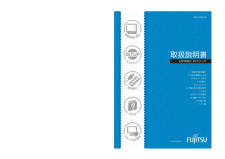


![前ページ カーソルキー[←]でも移動](http://gizport.jp/static/images/arrow_left2.png)